
Realizar y recibir llamadas telefónicas en FaceTime en la Mac
Cuando quieras realizar o contestar una llamada telefónica, no tienes que usar tu iPhone; puedes usar la Mac. Cuando alguien te llame, aparecerá una notificación en tu Mac y podrás aceptar la llamada—incluso podrás usar mensajes en tiempo real (RTT) en tus llamadas telefónicas, si tu operador lo permite. (Consulta Requisitos para llamadas telefónicas en FaceTime).
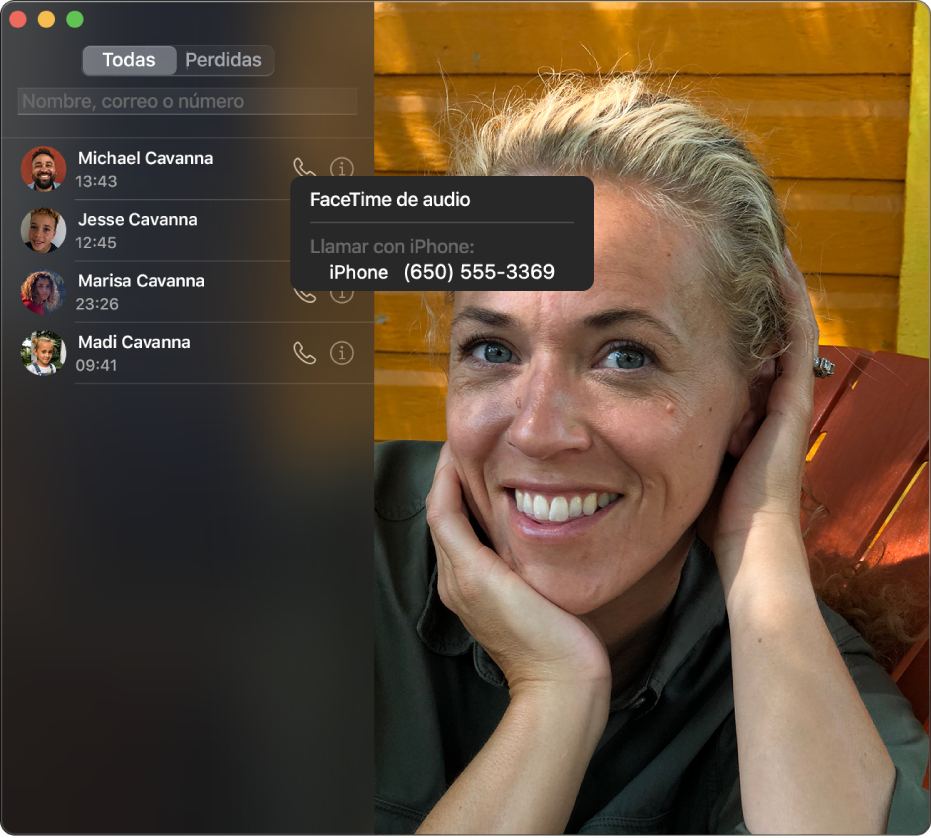
Nota: las llamadas telefónicas que realizas y contestas en la Mac usan minutos de telefonía celular y es posible que se apliquen cargos.
Realizar llamadas desde apps con tu Mac
En la app FaceTime
 en tu Mac, inicia sesión y asegúrate de que FaceTime esté activado.
en tu Mac, inicia sesión y asegúrate de que FaceTime esté activado.Configura tu iPhone y Mac para hacer llamadas telefónicas, si aún no lo has hecho.
Dependiendo de la app de la macOS que quieras usar para la llamada telefónica, realiza una de las siguientes operaciones:
FaceTime: ingresa un número telefónico en el campo que está en la parte superior de la ventana de FaceTime (tal vez tengas que presionar la tecla Retorno) y haz clic en el botón Audio
 (o usa la Touch Bar). También puedes hacer clic en Audio para ver tus llamadas telefónicas pasadas.
(o usa la Touch Bar). También puedes hacer clic en Audio para ver tus llamadas telefónicas pasadas.Si configuraste las llamadas telefónicas con RTT, puedes realizar una llamada con RTT.
Contactos: selecciona un contacto, mueve el puntero sobre un número de teléfono y haz clic en el botón de teléfono
 .
.Si configuraste las llamadas telefónicas con RTT, puedes realizar una llamada con RTT.
Safari: haz clic en un número de teléfono en una página web y haz clic en Llamar.
Mail: coloca el puntero sobre un número de teléfono en un correo electrónico, haz clic en el menú desplegable
 y selecciona cómo quieres realizar la llamada.
y selecciona cómo quieres realizar la llamada.Mapas: selecciona un lugar de interés y haz clic en el botón Llamar
 .
.Spotlight: ingresa el nombre de una persona o lugar en el campo de búsqueda de Spotlight y haz clic en una sugerencia de búsqueda para verla en Spotlight. Haz clic en el botón Teléfono
 .
.Calendario: abre un evento, busca un número de teléfono subrayado con azul en los detalles del evento, haz clic en él y luego en Llamar.
Recordatorios: abre la lista de recordatorios y haz clic en un número de teléfono subrayado con azul, luego haz clic en Llamar.
Encontrar: abre la lista Personas y selecciona un nombre. Haz clic en el botón Información
 , haz clic en Contacto y luego haz clic en el botón de teléfono de FaceTime
, haz clic en Contacto y luego haz clic en el botón de teléfono de FaceTime  .
.
Nota: Si tienes una restricción para llamar sólo a ciertas personas, se mostrará un ícono de reloj de arena 
Contesta llamadas en tu Mac
En tu Mac, cuando aparezca una notificación en la esquina superior derecha, realiza una de las siguientes acciones en la notificación:
Contestar una llamada telefónica: haz clic en Aceptar.
Si la persona que te llama tiene la función de RTT configurada en la llamada y quieres responder de esa manera, haz clic en RTT.
Rechazar una llamada: haz clic en Rechazar.
Consejo: si la llamada proviene de alguien que no quieres que te llame, puedes bloquear el número.
Rechazar una llamada y enviar un mensaje utilizando iMessage: haz clic en
 junto a Rechazar, selecciona "Responder con mensaje", escribe tu mensaje y haz clic en Enviar. Tanto tú como el contacto deben haber iniciado sesión en iMessage.
junto a Rechazar, selecciona "Responder con mensaje", escribe tu mensaje y haz clic en Enviar. Tanto tú como el contacto deben haber iniciado sesión en iMessage.Rechazar una llamada y establecer un recordatorio para regresar una llamada más tarde: haz clic en
 , junto a Rechazar y selecciona cuánto tiempo quieres esperar antes de recibir un recordatorio. Cuando llegue la hora, recibirás una notificación —haz clic en ella para ver el recordatorio y haz clic en el enlace del recordatorio para iniciar la llamada.
, junto a Rechazar y selecciona cuánto tiempo quieres esperar antes de recibir un recordatorio. Cuando llegue la hora, recibirás una notificación —haz clic en ella para ver el recordatorio y haz clic en el enlace del recordatorio para iniciar la llamada.
Si tu Mac tiene una Touch Bar, puedes usarla para aceptar una llamada, rechazarla, rechazarla y enviar un mensaje, o rechazarla y agregar un recordatorio.
No puedes recibir llamadas de quienes estén restringidos por los límites de comunicación de “Tiempo en pantalla”, pero se mostrará la llamada perdida en la ventana de FaceTime o en el centro de notificaciones.